Para mejorar la experiencia de usuario (UX) en nuestra web, debemos mantener a nuestros usuarios informados acerca de lo que esta sucediendo en el sistema. Cuando agregamos, eliminamos o actualizamos un elemento o realizamos alguna otra tarea; el usuario debe saber si la acción se ha realizado con éxito o no.
Mantener a nuestros usuarios informados es uno de los 10 principios de la usabilidad web
El marco de mensajes de Django, nos permite almacenar mensajes temporales en una solicitud, para luego recuperarlos y mostrarlos en una solicitud posterior (generalmente es la siguiente).
Configuración
El archivo predeterminado de settings.py ya tiene habilitado el soporte para mensajes. Pero puedes verificar que todo este configurado correctamente, teniendo en cuenta lo siguiente:
INSTALLED_APPS = [
...
"django.contrib.messages",
]
MIDDLEWARE = [
...
"django.contrib.sessions.middleware.SessionMiddleware",
"django.contrib.messages.middleware.MessageMiddleware",
]Lenguaje del código: Python (python)Y en tu variable TEMPLATES en la lista context_processors agregar la siguiente cadena si no se encuentra:
"django.contrib.messages.context_processors.messages"Lenguaje del código: Python (python)Nivel de Mensajes
Los niveles de mensajes nos permiten agrupar mensajes por su tipo y posteriormente filtrarlos o mostrarlos de manera diferente en las vistas o plantillas. Por ejemplo, podemos mostrar el ERROR de color rojo y el SUCCESS de color verde.
A continuación tienes una tabla con todos los niveles de mensaje y sus respectivas etiquetas (tags):
| CONSTANTE | NIVEL | ETIQUETA CSS | PROPÓSITO |
|---|---|---|---|
| DEBUG | 10 | debug | Mensajes relacionados con el desarrollo que se ignorarán (o eliminarán) en una implementación de producción |
| INFO | 20 | info | Mensajes informativos para el usuario |
| SUCCESS | 25 | success | Una acción fue exitosa, por ejemplo, «Su perfil se actualizó con éxito» |
| WARNING | 30 | warning | No ocurrió una falla pero puede ser más adelante |
| ERROR | 40 | error | Una acción no tuvo éxito o se produjo algún otro error |
Por defecto, Django muestra niveles desde 20 a mas. Es decir, todos menos DEBUG. En caso de que quieras cambiar este comportamiento, puedes abrir tu archivo settings.py y agregar lo siguiente:
from django.contrib.messages import constants as message_constants
MESSAGE_LEVEL = message_constants.DEBUGLenguaje del código: Python (python)De esta forma podrás tomar valores desde el 10 en adelante (todos básicamente).
Agrega un mensaje
Ahora que verificamos que todo esta en orden, podemos agregar un mensaje a nuestra web con el siguiente método.
from django.contrib import messages
messages.add_message(request, messages.INFO, 'Le quedan 2 intentos más.')Lenguaje del código: JavaScript (javascript)O también puede hacerlo usando los métodos abreviados:
messages.debug(request, 'Se ejecutaron las sentencias SQL.')
messages.info(request, 'Le quedan 2 intentos más.')
messages.success(request, 'El producto fue creado correctamente.')
messages.warning(request, 'Tu cuenta caduca en tres días.')
messages.error(request, 'Documento eliminado.')Lenguaje del código: JavaScript (javascript)En nuestro archivo de views.py podemos usarlo de la siguiente manera:
def producto_add(request):
form = ProductoForm()
if request.method == "POST":
form = ProductoForm(request.POST, request.FILES)
if form.is_valid():
form.save()
messages.success(request, "El producto fue creado correctamente")
return redirect("pos:producto-list")
else:
messages.warning(request, "El código del producto debe tener 5 carácteres")
return render(request, "pos/producto_add.html", {"form": form})
Lenguaje del código: PHP (php)Muestra el mensaje
Luego en la plantilla que mostrará los mensajes, agregué lo siguiente:
{% if messages %}
<ul class="messages">
{% for message in messages %}
<li class="{{ message.tags }}">{{ message }}</li>
{% endfor %}
</ul>
{% endif %}Lenguaje del código: HTML, XML (xml)Obtendrá una salida HTML:
<ul class="messages">
<li class="success">El producto fue creado correctamente</li>
</ul>Lenguaje del código: HTML, XML (xml)Si necesita agregar más etiquetas a su mensaje puede asignarle un valor a extra_tags con las etiquetas adicionales:
messages.success(request, 'El producto fue creado correctamente', extra_tags='tag1 tag2')
Lenguaje del código: JavaScript (javascript)Obtendrá la salida:
<ul class="messages">
<li class="tag1 tag2 success">El producto fue creado correctamente</li>
</ul>Lenguaje del código: HTML, XML (xml)Mensajes con Bootstrap 5
Usaremos los alerts de Bootstrap para estilizar nuestros mensajes. Para ello lo primero que haremos es actualizar las etiquetas de los mensajes predefinidos. Vamos a dirigirnos al archivo settings.py y agregamos lo siguiente:
from django.contrib.messages import constants as messages
MESSAGE_TAGS = {
messages.DEBUG: 'alert-dark',
messages.INFO: 'alert-info',
messages.SUCCESS: 'alert-success',
messages.WARNING: 'alert-warning',
messages.ERROR: 'alert-danger',
}Lenguaje del código: JavaScript (javascript)y en la plantilla donde mostrarás los mensajes, actualiza a lo siguiente:
{% if messages %}
{% for message in messages %}
<div class="alert {{ message.tags }} alert-dismissible fade show" role="alert">
{{ message }}
<button type="button" class="btn-close" data-bs-dismiss="alert" aria-label="Close"></button>
</div>
{% endfor %}
{% endif %}Lenguaje del código: HTML, XML (xml)En mi caso tengo una salida como la siguiente:
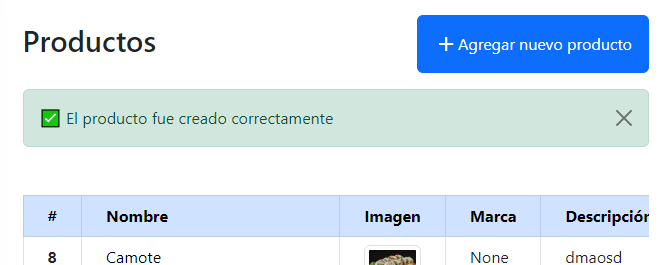
Si agregas otro tipo de mensaje como WARNING tendrás un mensaje color amarillo gracias a Bootstrap.
Mensajes Personalizados
En algunos casos particulares será necesario crear un mensaje personalizado. Recuerda, que los niveles de cada mensaje son meramente números enteros, así que puedes definir un valor constante que puedes agregar a tus mensajes.
CRITICAL = 50
def mi_vista(request):
messages.add_message(request, CRITICAL, 'Tuviste un error hijo de la grande.')Lenguaje del código: JavaScript (javascript)y para asignarle su respectiva etiqueta dirígete a settings.py y agrega lo siguiente a tu MESSAGE_TAGS:
MESSAGE_TAGS = {
...
50: 'alert-danger',
}
Lenguaje del código: JavaScript (javascript)Puedes mejorar este código importando una constante global llamada CRITICAL.
Si reemplazas este nuevo mensaje en tu aplicación tendrás una salida parecida a esta:
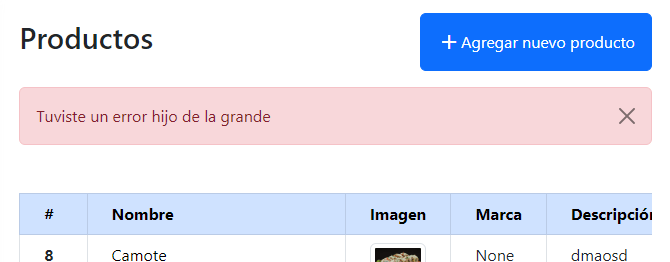
Si te gusto esta guía no olvides compartirla en tus redes o suscribirte. Además, si tuviste algún problema puedes dejar un comentario y te responderé lo mas pronto posible. Aunque StackOverflow es mas rápido.


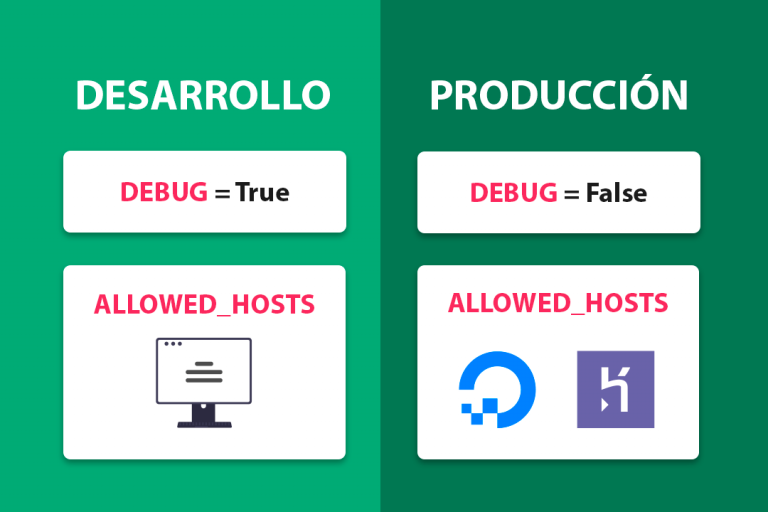
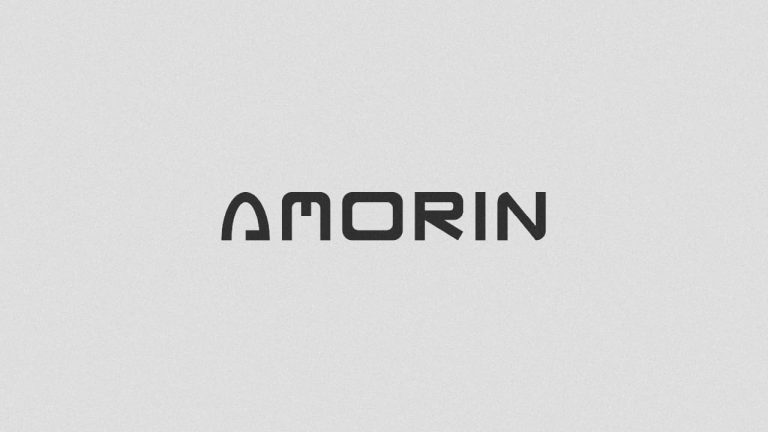
3 respuestas
Hola Amigos estoy intentando hacer un deploy en azure pero con django pero no si alguien lo ha hecho antes que me puedar dar una guia de como hacerlo con vscode
Hola Engell, todavía no hice un deploy en Azure normalmente lo hago en Digital Ocean pero aquí hay una guía que te puede ayudar.
Gracias Diego te Agradesco la ayuda